【EndNote下載】EndNoteX9特別版 v2020 綠色中文版
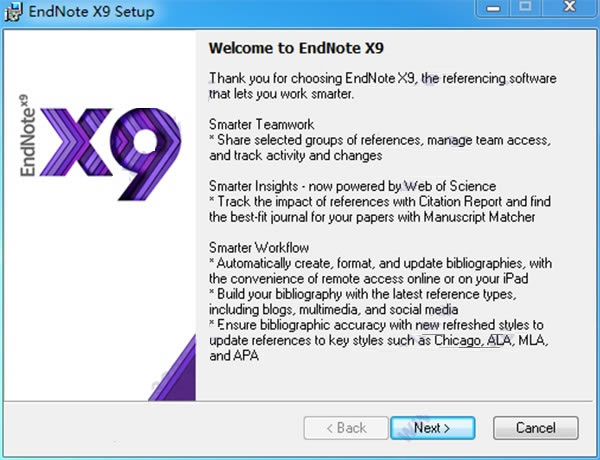
- 軟件類型:系統軟件
- 軟件語言:簡體中文
- 授權方式:免費軟件
- 更新時間:2024-09-21
- 閱讀次數:次
- 推薦星級:
- 運行環境:WinXP,Win7,Win10,Win11
軟件介紹
EndNote中文版是一款功能強大的文獻管理軟件,擁有文獻檢索、定制文稿、引文編排、共享協作等豐富的功能,支持絕大部分文獻文檔格式,并且完美兼容Microsoft Word軟件,讓用戶可以更加高效靈活的對文檔文獻進行管理。
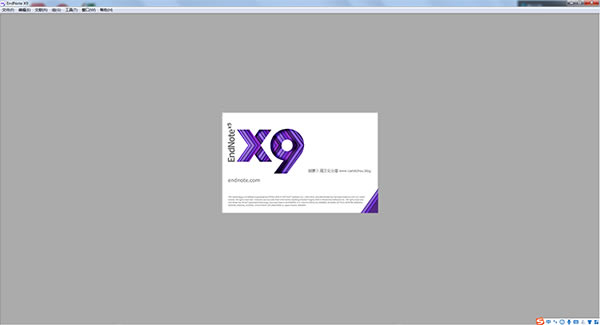
EndNote功能特色
1、在線搜索文獻:直接從網絡搜索相關文獻并導入到Endnote的文獻庫內
2、建立文獻庫和圖片庫:收藏,管理和搜索個人文獻和圖片、表格
3、定制文稿:直接在Word中格式化引文和圖形,利用文稿模板直接書寫合乎雜志社要求的文章。
4、引文編排:可以自動幫助我們編輯參考文獻的格式。
5、文獻檢索工具: 可以在軟件界面搜索多個數據庫,而無需逐一打開數據庫網站。
6、文摘及全文的管理工具: 可以幫助我們高效管理大量的文獻信息。
7、引文編排工具: 可以自動幫助我們編輯參考文獻的格式。文獻共享與協作工具。
使用方法
1、雙擊桌面快捷圖標,打開EndNote x9。點擊文件-->新建,在彈出的對話框中選擇一個地址,修改文件名,新建文獻庫。
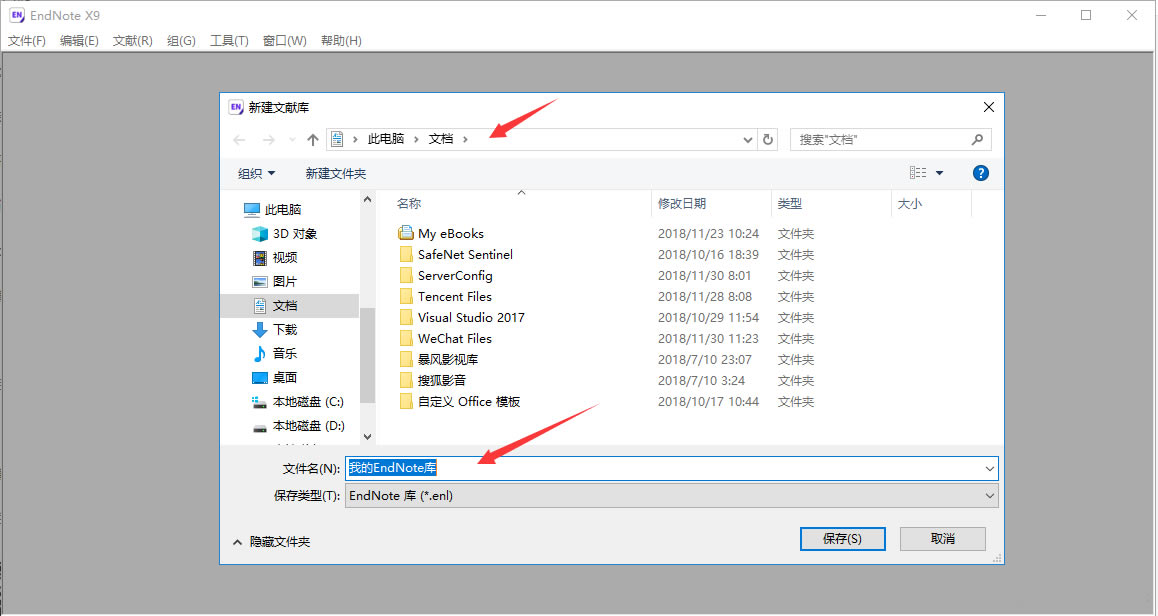
新建之后的效果如圖所示:
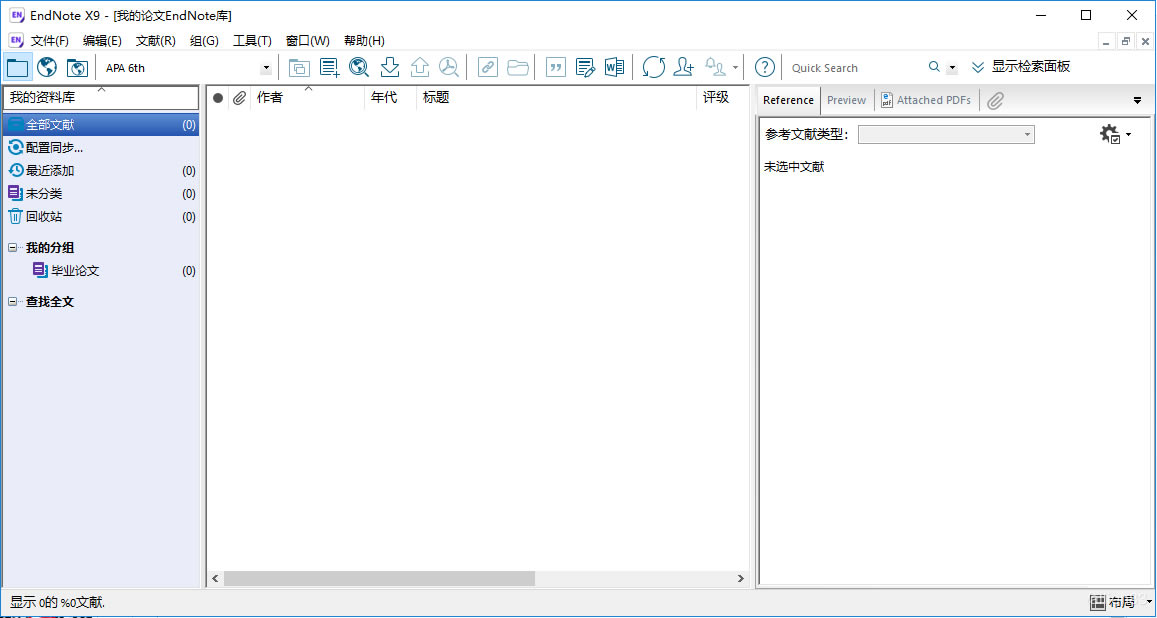
2、在谷歌學術、百度學術或知網上搜索自己需要的文獻,輸入文獻名字(以百度學術為例),搜索出來后,點擊名字下方的引用,如圖所示:

彈出一個框,在“導入鏈接”中選擇EndNote,如圖所示:
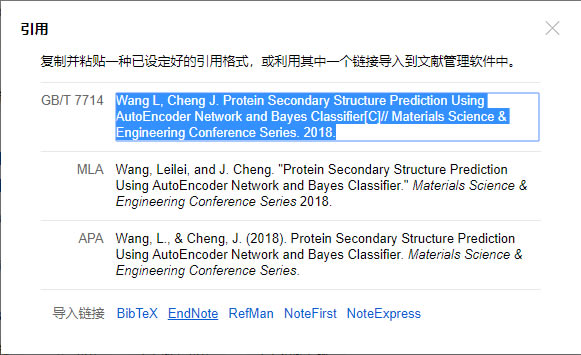
在彈出的對話框中修改文件名和下載到的地址。
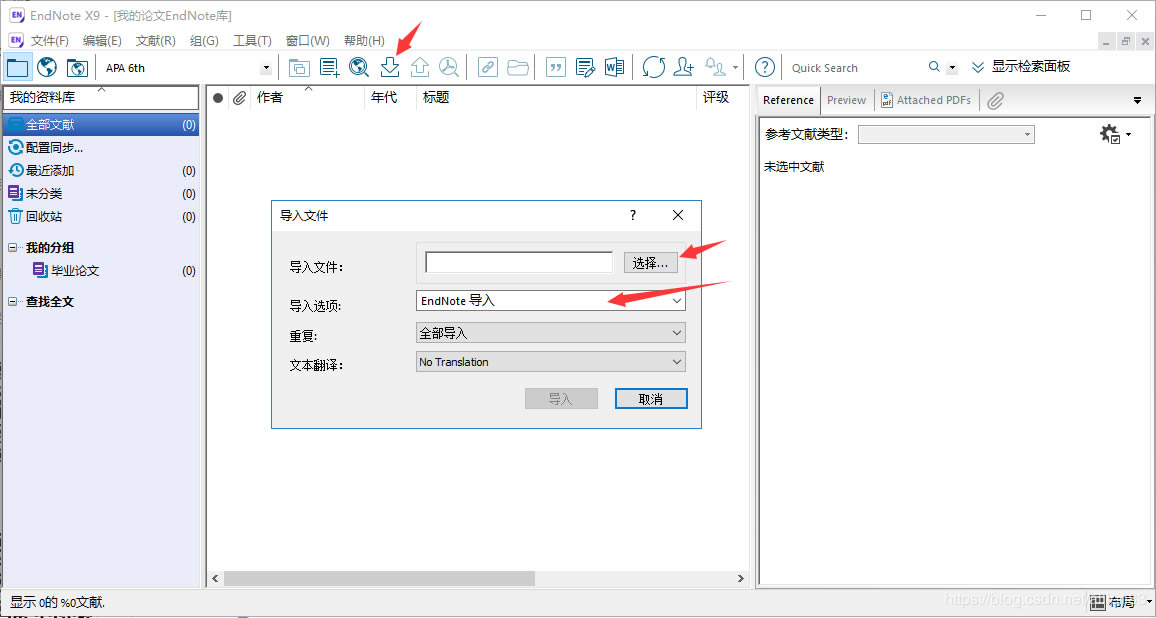
下載之后的效果如圖所示:

3、將下載的文件導入到EndNote x9中
打開EndNote x9軟件,找到剛剛創建的庫,點擊向下的箭頭,在彈出的對話框中點擊“選擇”,找到要導入的文件,導入選項為“EndNote導入”,點擊“導入”。
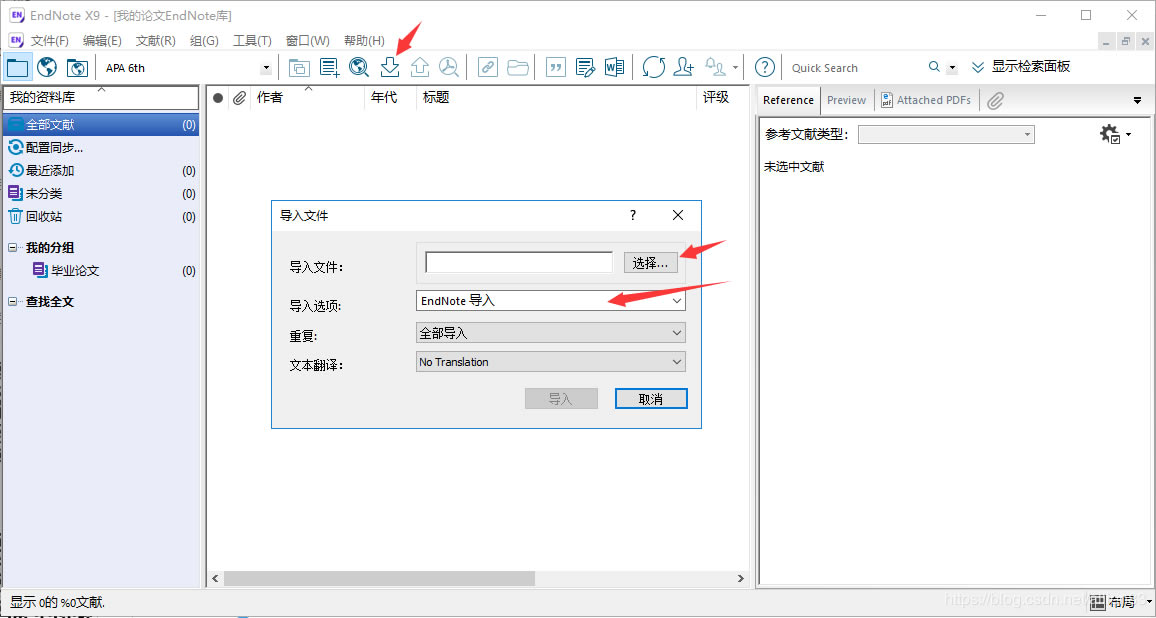
導入文獻之后的效果,如下圖所示。
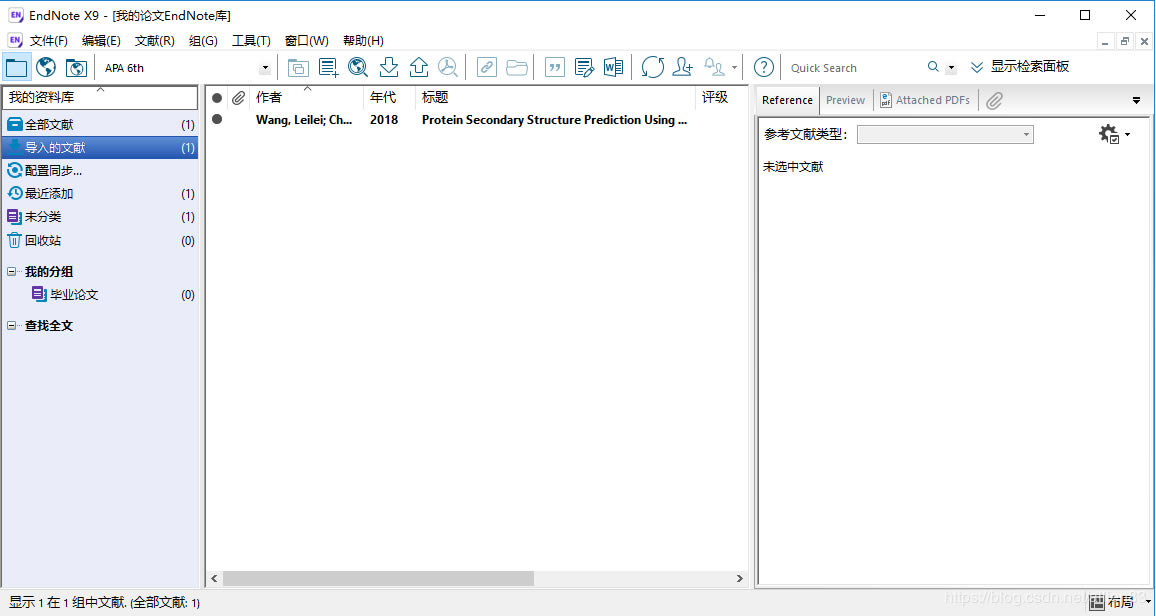
保存之后就可以使用這個文獻了。
EndNote快捷鍵介紹
CTRL + N 新建參考文獻條目Create a new reference
CTRL + CLICK 自由選擇多個參考文獻條目Select more than one reference
SHIFT + CLICK 選擇連續多個參考文獻條目Select a range of references
CTRL + E 打開選擇的參考文獻條目Open selected reference(s)
CTRL + W 關閉活動窗口Close the active window
CTRL + SHIFT + W 關閉與活動窗口同類型的所有窗口Close all windows of the same type as the active window
TAB 在打開的參考文獻編輯窗口內跳到一個編輯字段Select the next reference field in an open reference
SHIFT + TAB 在打開的參考文獻編輯窗口內跳到一個編輯字段Select the previous reference field in an open reference
CTRL + D 刪除一條參考文獻 Delete a reference
CTRL + A 全選/全不選 Select/unselect all references
CTRL + F 打開搜索參考文獻數據庫窗口Open search library window
CTRL + Y 啟動拼寫檢查器(打開至少一條參考文獻條目的情況下有效)Launch the spell-checker (at least one reference must be open for this to work)
CTRL + R 對組內的參考文獻條目批量進行文本替換Launch Change Text command
CTRL + H (CTRL+M)顯示所有參考文獻條目Show all references
CTRL + G 打開參考文獻指明的網址鏈接Opens the website for the URL field in an open reference
CTRL + J 在打開的參考文獻中查找詞或短語Find a word or phrase in an open reference
常見問題
EndNote怎么導入文獻?
第一步,打開endnote自建庫,如圖所示。
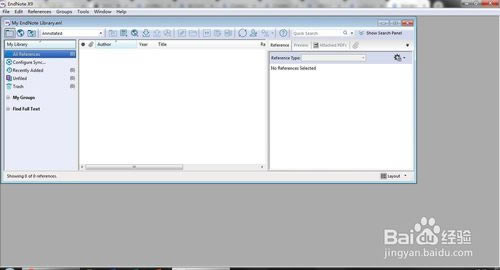
第二步,如圖所示,選擇file、import、file。
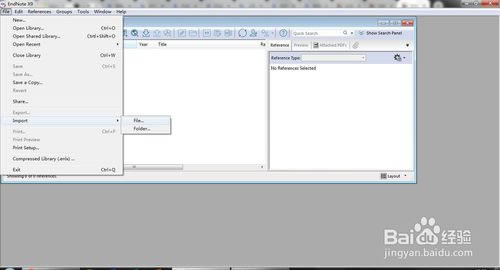
第三步,選擇從中國知網等網站導出的參考文獻文件,一定要ENDNOTE格式的。
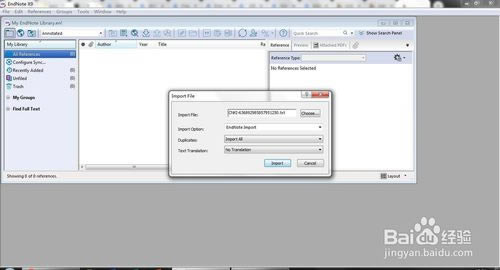
第四步,選擇endnote import,import all,no traslation,確定,中文參考文獻導入成功。
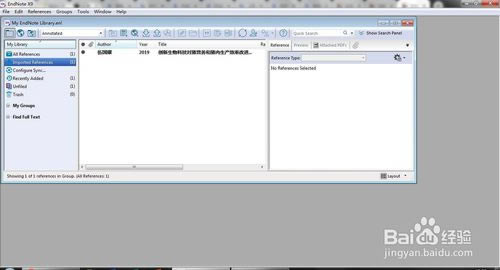
安裝方法
1、下載EndNote x9壓縮包后,解壓到文件夾,雙擊[ENX9Inst.msi]安裝EndNote X9
2、開始安裝,點擊next
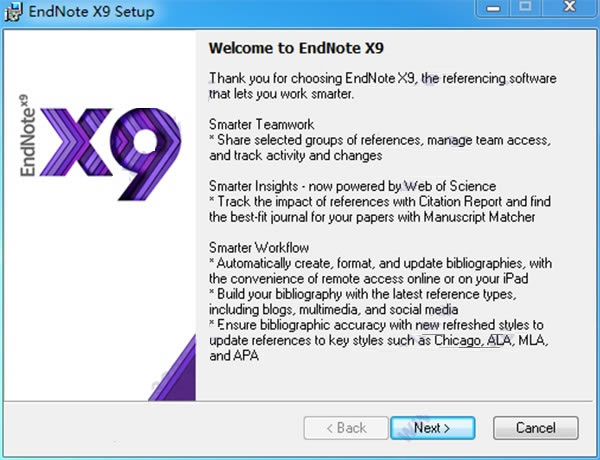
3、選擇試用30天,后面會說特別
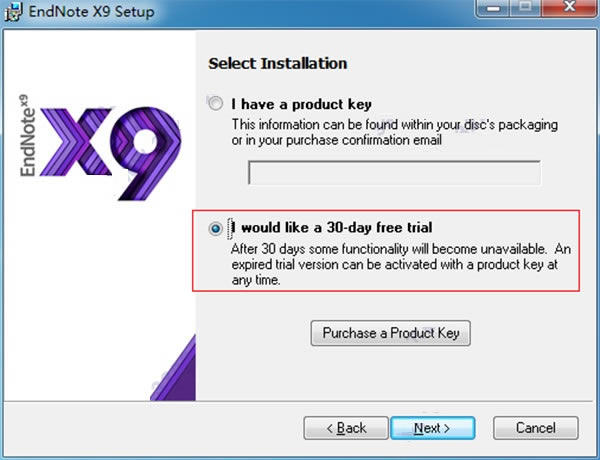
4、一直Next
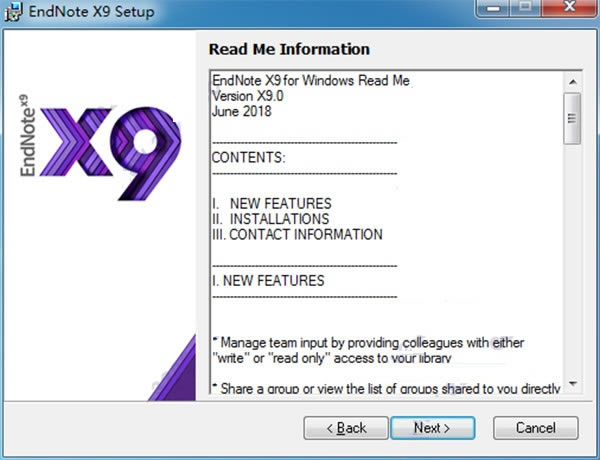
5、勾選I accept the license agreement 即我同意此協議
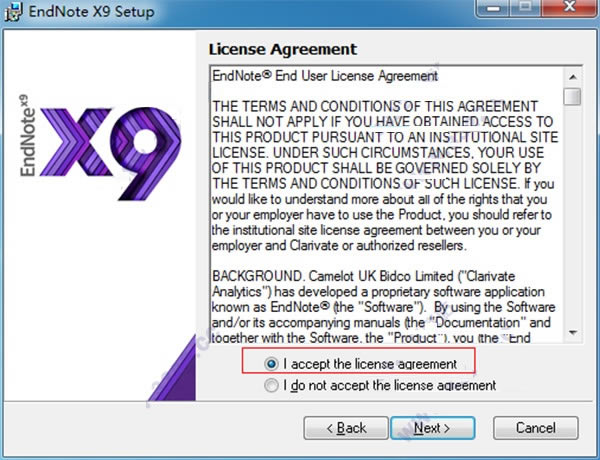
6、安裝類型,選擇Typical標準安裝
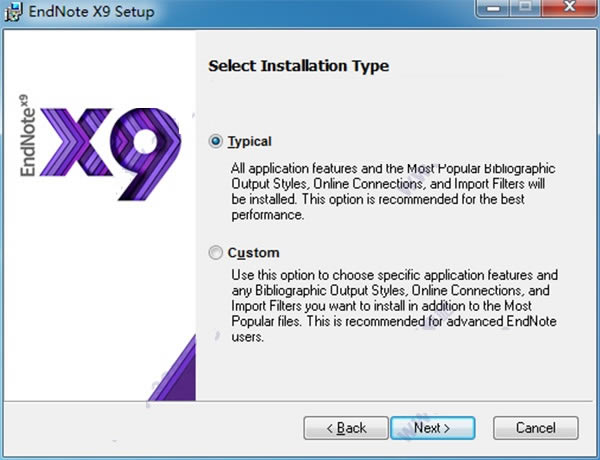
7、點擊Browse選擇安裝路徑
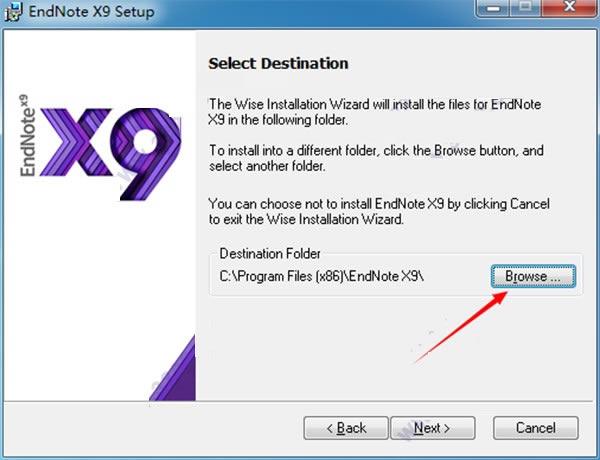
8、一切準備就緒,點擊Next
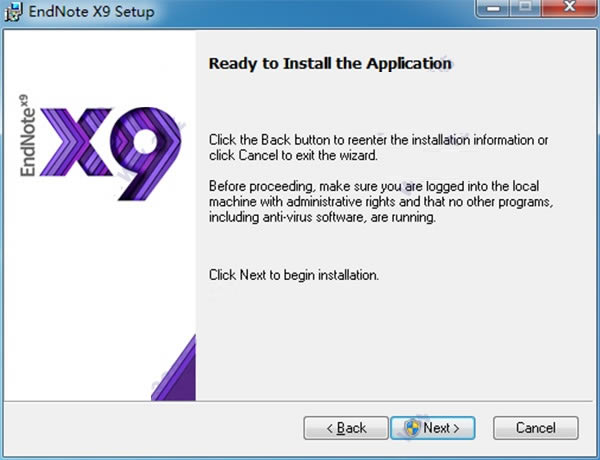
9、正在安裝中,稍等幾分鐘即可
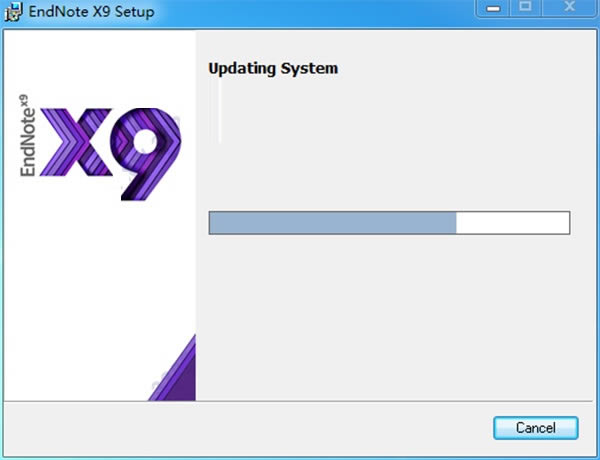
10、安裝成功,點擊finish退出
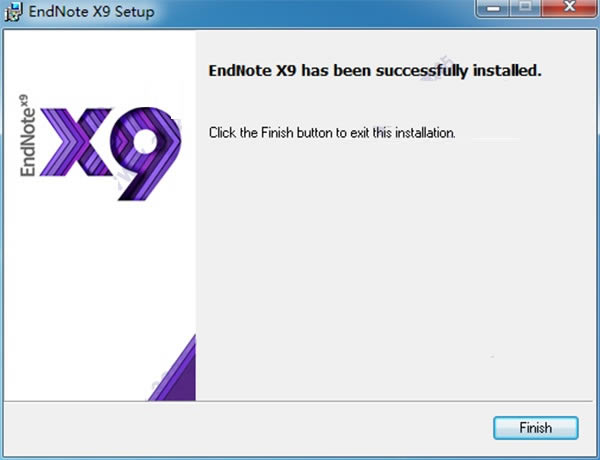
備注:安裝成功后,不要運行主程序
特別方法
1、雙擊[EndNote X9 v19.0.0.12062 Setup.msi]安裝EndNote X9,安裝時選擇試用,安裝完成后不要運行EndNote
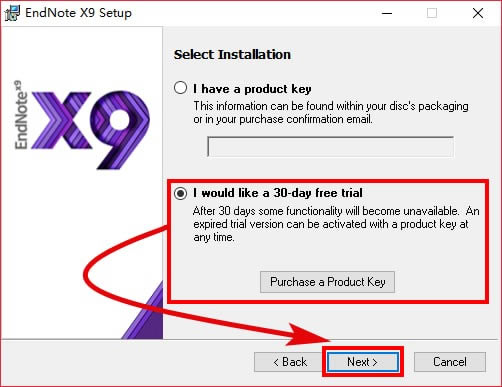
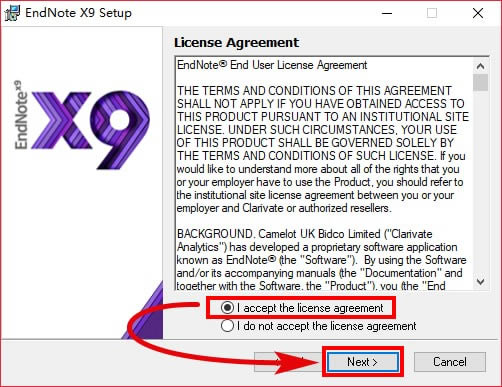
2、如果想使用漢化版,可以將CHS文件夾里的[EndNote.exe]拷貝到軟件安裝目錄(右鍵桌面上的軟件快捷方式->屬性->打開文件位置)下,替換原文件即可。
3、如果想使用英文版,可以將ENG文件夾里的[EndNote.exe]拷貝到EndNote的安裝目錄下,替換原文件即可直接免費使用。
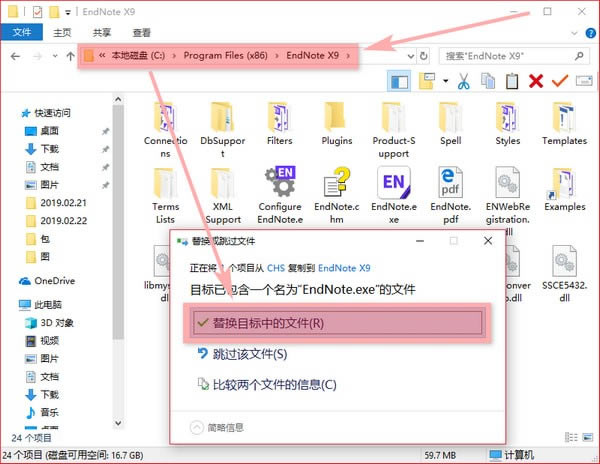
注意:不論用的是英文版還是中文版,替換之后即可使用,無需輸入序列號。
EndNote 的安裝目錄默認為:
64位系統:C:\Program Files (x86)\EndNote X9
32位系統:C:\Program Files\EndNote X9

